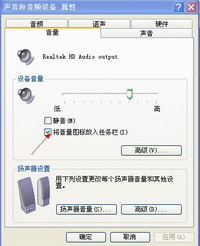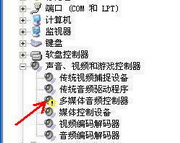|
电脑桌面右下角音量图标(小喇叭)不见了怎么办?有的朋友的电脑遇到了这样的问题,桌面下面的小喇叭不见了,也就是说任务栏音量图标不见了。这是一个常见电脑故障。一般来讲,这样的问题分两种情况,一种情况是,音量图标不见了了,声音是正常的;另一种情况是,不仅桌面下的小喇叭不见了,电脑也没有声音。第一种情况解决办法非常简单。第二种情况就复杂一些,这可能涉及硬件原因,也可能涉及电脑设置,或者两者兼而有之。下面我们就来一起学习下任务栏音量图标不见了的解决方法和步骤。 情况一,任务栏没有音量图标但声音正常解决步骤: 步骤一、打开控制面板,双击声音和音频设备,打开声音和音频设备属性对话框,选择音量,然后勾选“将音量图标放入任务栏”然后按应用,再按确定。如下图所示,就OK了。
步骤二、为更好地解决问题,最好再完成下面的步骤,右击“我的电脑”,选择“属性”,然后点击选定“硬件”,接着单击“设备管理器”,打开设备管理器对话框;单击“声音、视频和游戏控制器”前面加号,看一看声卡设备和驱动程序前面有没有出现黄色的“?”。如下图所示,如有,重新安装这个设备的驱动程序进行解决;
情况二,任务栏没有音量图标且没有声音解决步骤: 第一步,重复情况一的步骤一,看是不是没有勾选“将音量图标放入任务栏”,如没有勾选,勾选后按应用,再按确定。 第二步、音量图标出现后,对着音量图标击右键,打开音量控制,看看有没有静音的或调到了最低,如不能解决问题,或音量图标不出现,接着进行第三步 第三步、检查声卡、连接线,以及音箱等设备是否连接正常; 第四步、如正常且问题仍然存在,建议运行杀毒软件进行杀毒;如问题不能解决,继续第五步, 第五步、右击“我的电脑”,选择“属性”,点选“硬件”,单击“设备管理器”,打开“声音、视频和游戏控制器”有无问题,即看前面有没有出现黄色的“?”。如有,重新安装这个设备的驱动程序进行解决;如不能解决,请参看第六步 第六步、打开控制面板----添加与删除程序----添加删除Windows组件,在“附件和工具”前打对号,点击“下一步”,然后,关机重启,系统会提示安装新硬件,按照提示进行安装即可; 第七步、卸载声卡驱动程序,重新进行安装或升级声频驱动程序;建议下载驱动精灵,安装驱动精灵完成后,他会自动识别电脑硬件,升级安装声卡驱动。 第八步、当安装声卡驱动程序时出现“找不着AC晶片”提示,有可能是电脑中毒,或者因违规操作误删了声卡驱动程序,抑或是内部软件冲突。解决的办法是重装系统和驱动程序。 温馨提示:如电脑以前一直很正常,第一次出现这种情况,建议首先关机,关机后等待一段时间后再重新开机,有时声音问题会自行解决。 通过上述步骤,一般情况下问题能够解决,如仍不能解决,建议找专业人员进行维修。 (责任编辑:IT信息技术民工) |